Propaganda
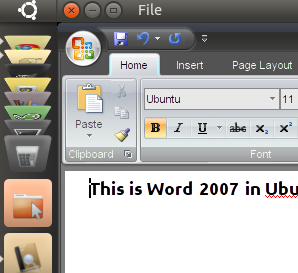 O "Play On Linux" pode parecer um brinquedo, mas se você deseja que o Microsoft Office trabalhe em sua máquina Linux, é um programa muito útil para se ter por perto. Os scripts gerados pelo usuário simplificam o processo geralmente complicado de instalar o Office no Linux: não há manualmente instalando DLLs, sem descobrir qual versão do Wine funcionará e sem instalar manualmente o Internet Explorer para obter tudo trabalhando.
O "Play On Linux" pode parecer um brinquedo, mas se você deseja que o Microsoft Office trabalhe em sua máquina Linux, é um programa muito útil para se ter por perto. Os scripts gerados pelo usuário simplificam o processo geralmente complicado de instalar o Office no Linux: não há manualmente instalando DLLs, sem descobrir qual versão do Wine funcionará e sem instalar manualmente o Internet Explorer para obter tudo trabalhando.
Ame ou odeie, o fato é que o conjunto de softwares de escritório da Microsoft é uma parte necessária do fluxo de trabalho de muitas pessoas. Alguns precisam de compatibilidade total de documentos com os formatos de arquivo do Office; outros contam com recursos ainda não implementados pelo Open Office.
Na semana passada, exploramos como o PlayOnLinux facilita a instalação de jogos do Windows no Linux, mencionando brevemente que o software também funciona com alguns softwares sérios, além de jogos. Como se vê, entre esse software sério estão o Microsoft Office 2000, 2003 e 2007. Esteja você procurando instalar o Microsoft Office 2007 no Ubuntu ou qualquer outra distribuição importante do Linux, o PlayOnLinux é a sua cobertura.
Jogue no Linux
A primeira coisa que você precisará fazer é instalar o PlayOnLinux. Conforme destacamos em nossa recente redação do PlayOnLinux PlayOnLinux traz jogos e programas do Windows para o Linux consulte Mais informação , é melhor renunciar completamente aos seus repositórios e seguir as instruções de instalação descritas em Página de download do PlayOnLinux. Siga as instruções lá e você não pode errar.
Execute o software pela primeira vez e tudo será atualizado, facilitando a instalação do Microsoft Office. Clique no "Instalar"E clique no botão"Escritório" categoria:
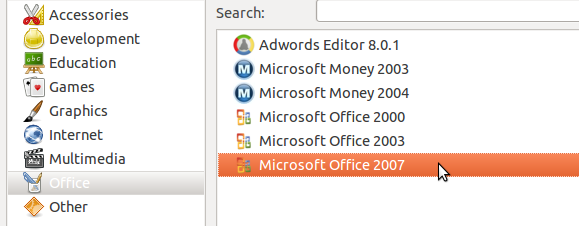
Ainda não faça nada; você precisa da sua cópia do Micrsoft Office. Encontre nosso CD e sua chave do produto.
Insira o seu CD
Insira o CD do Microsoft Office, se você tiver um. Você precisa descobrir o ponto de montagem do CD, para poder apontar corretamente o PlayOnLinux para ele. Abra o navegador de arquivos de sua escolha e navegue até o CD. Pressione "Ctl" e "L" e você deverá ver a localização do seu CD na estrutura de arquivos do seu computador. Copie isso e você estará pronto para colá-lo durante o processo de instalação.
Se você é um usuário de netbook ou é um aluno que baixou um ISO do Office por meio da parceria de sua escola com a Microsoft, é mais simples simplesmente extrair todos os arquivos do CD do Office e copiar o caminho para a pasta que você extraiu tudo para dentro. Isso funcionou perfeitamente no meu netbook.
O processo de instalação
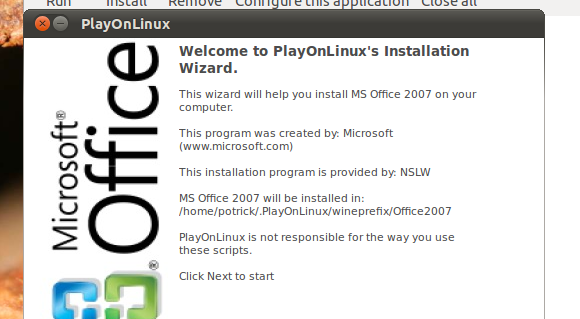
Agora a diversão começa. Volte para a janela do PlayOnLinux e clique duas vezes na versão do Office que você deseja instalar. Isso iniciará o procedimento de instalação. Uma das primeiras coisas solicitadas é a localização do CD do Microsoft Office:

Se você vir seu CD aqui, ótimo: basta clicar nele. Caso contrário, clique em "De outros”E cole o local encontrado na etapa acima. A partir daqui, tudo deve ser tranquilo: o programa instalará tudo o que o Microsoft Office precisa para executar, incluindo o Internet Explorer e as fontes da Microsoft.
Tudo que você precisa fazer é clicar em "Próximo”Algumas vezes e insira a chave do produto do Office. No final, você será perguntado se deseja atalhos de menu ou da área de trabalho para vários elementos do Office. Escolha onde você quer o que e deve estar pronto para ir.
Se você não for perguntado sobre os atalhos, é seguro assumir que o processo não foi concluído por algum motivo. Não entre em pânico; apenas tente novamente. Em um dos sistemas em que testei esse processo, eu precisava repetir todas as etapas, mas tudo funcionou perfeitamente depois.
Conclusão
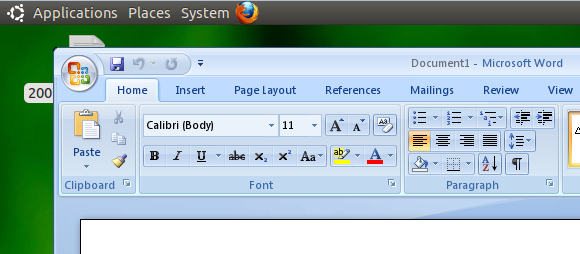
Obter software de uma plataforma trabalhando em outra é, por natureza, complicado. O PlayOnLinux elimina grande parte dessa complicação e é totalmente gratuito. Tudo o que sei é que agora posso usar o Microsoft Word para editar manuais de meus amigos de Mac e Windows usando apenas meu netbook, e isso é uma bênção.
Você acha que esse processo funciona bem? Compartilhe sua experiência nos comentários abaixo. Como alternativa, sinta-se à vontade para sugerir que os usuários do Linux ocasionalmente desejem usar o Microsoft Office em vez das alternativas ideologicamente puras.
Justin Pot é um jornalista de tecnologia baseado em Portland, Oregon. Ele adora tecnologia, pessoas e natureza - e tenta aproveitar os três sempre que possível. Você pode conversar com Justin no Twitter, agora.